一键同步iCloud数据是ZUK Z2/Z2 Pro手机的一大黑科技功能,该机是全球首款能够实现Android与iOS数据同步的手机,包含联系人,日历,任务等数据,这使得iPhone与ZUK Z2/Z2 Pro之间换机非常方便。那么,ZUK Z2怎么同步iCloud数据呢?今天小编详细介绍下ZUK Z2一键同步iCloud数据图文教程。

ZUK Z2运行的是ZUI系统,号称是第一款可以做到将Android与iOS两大生态进行链接的平台,而目前ZUI 1.9版支持联系人、日历两个功能数据的同步,后续还会增加更多功能数据的同步,这对于安卓与iPhone换机显得十分方便,备份数据也多了一种新途径,而这是其它安卓机所没有的功能。
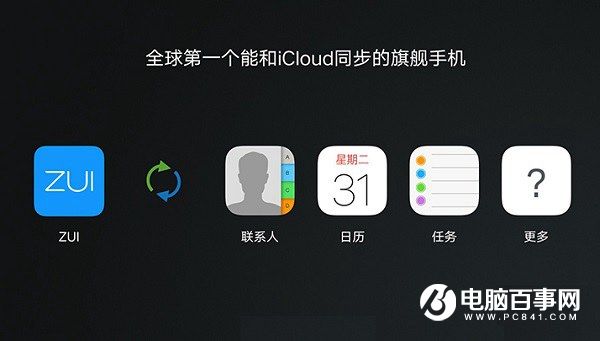
ZUI能和iCloud同步数据
话不多说,以下是ZUK Z2一键同步iCloud数据方法步骤:
一、首先是进入ZUK Z2手机「设置」,然后进入「高级设置」-「账号与同步」,之后再添加添加「iCloud」,如下图。
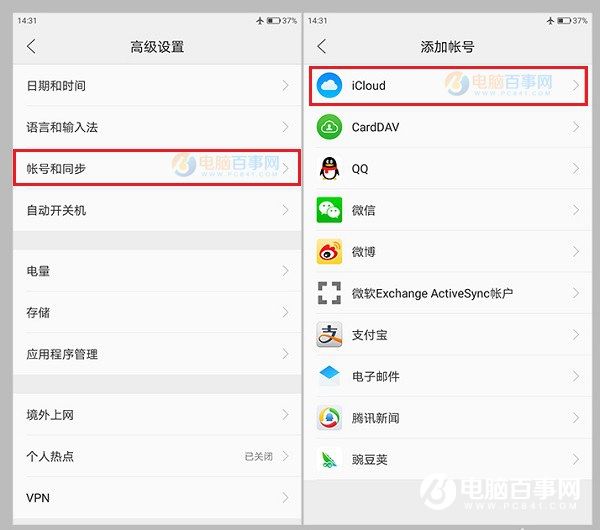
二、接下来需要使用苹果的Apple ID账号和密码登录,登录成功后,就可以看到目前可以同步“日历”和“通讯录”了,如图。
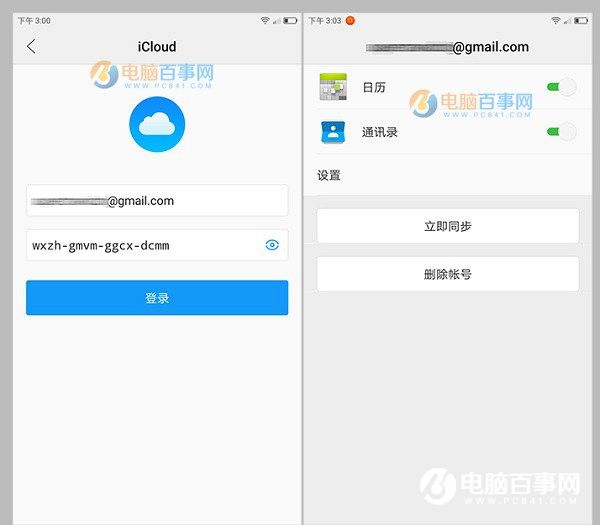
三、同步设置方面可以设置具体数据和同步时间,如图所示。
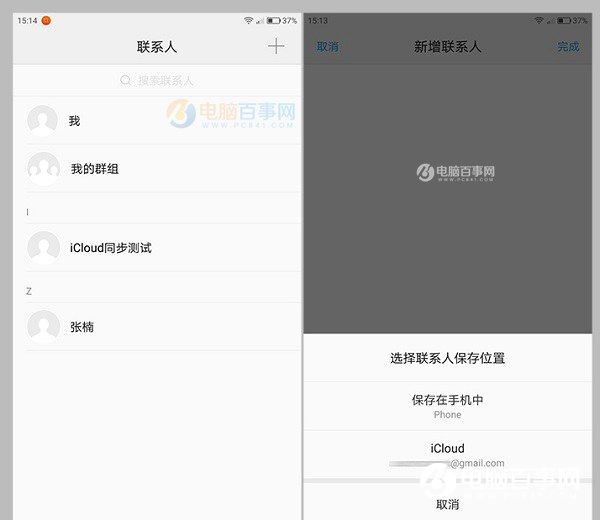
同步后在通讯录、日历中就可以看到同步后的数据,此外通讯录中也有进入iCloud的入口选项,进入后同样可以开启数据同步设置,十分便捷。




